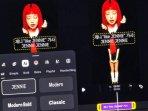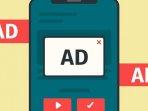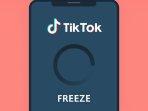Ternyata ini Aplikasi untuk Membuat Screenshot Chat Panjang di WhatsApp, Berikut Tahapannya
Ternyata ini Aplikasi untuk Membuat Screenshot Chat Panjang di Whatsapp, Berikut Tahapannya
TRIBUNKALTIM.CO- Ternyata ini aplikasi untuk membuat screenshot chat panjang di WhatsApp, Berikut tahapannya
Seperti yang kita tahu, kegunaan fitur screenshot atau tangkapan layar pada smartphone adalah mampu mengambil sebuah informasi menjadi gambar.
Screenshot juga bisa menjadi bukti otentik bahwa suatu pihak sudah mengeluarkan pernyataan atau informasi tertentu.
Hasil tangkapan layar yang sudah menjadi gambar, bisa disimpan langsung ke smartphone kita atau dipublikasikan melalui platform media sosial.
Salah satu pemanfaatannya, ketika chat atau informasi yang ada di WhatsApp terhapus, kita masih punya salinannya berbentuk gambar.
Salah satu masalah screenshot di smartphone adalah adanya jarak atau bagian tertentu yang hanya bisa di tangkap oleh layar hape kita.
• Tahukah Anda, Inilah Cara Mengganti Tampilan Aplikasi WhatsApp Kamu Seperti Tampilan Instagram
• Tanpa Aplikasi Tambahan, Inilah Cara Mudah Mengubah Tampilan Font di Aplikasi WhatsApp
Namun hal tersebut tidak usah dipikirkan lagi, karena Tim NexTren.com punya solusinya dengan menggunakan aplikasi LongShot
Dengan aplikasi LongShot, akhirnya kita jadi bisa membuat screenshot yang panjang tanpa adanya jarak tertentu.
Untuk penggunaan aplikasi tersebut, mari ikuti tahapannya berikut ini :
Pertama, install aplikasi LongShot melalui Play Store.
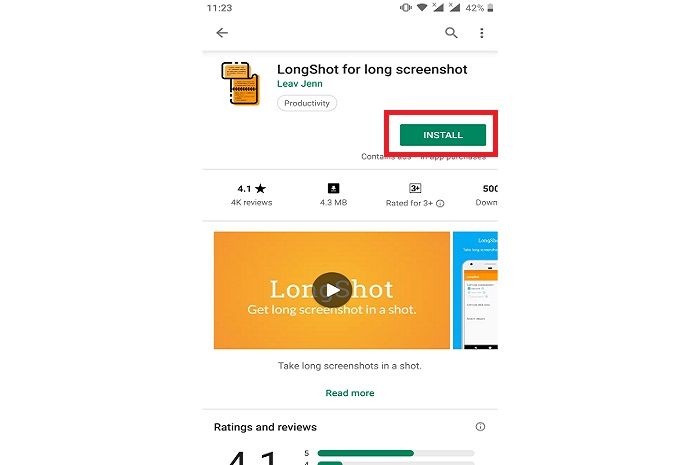 Install LongShot di Play Store
Install LongShot di Play StoreKedua, silahkan buka aplikasi tersebut yang baru kamu download, klik tombol shutter berwarna biru.
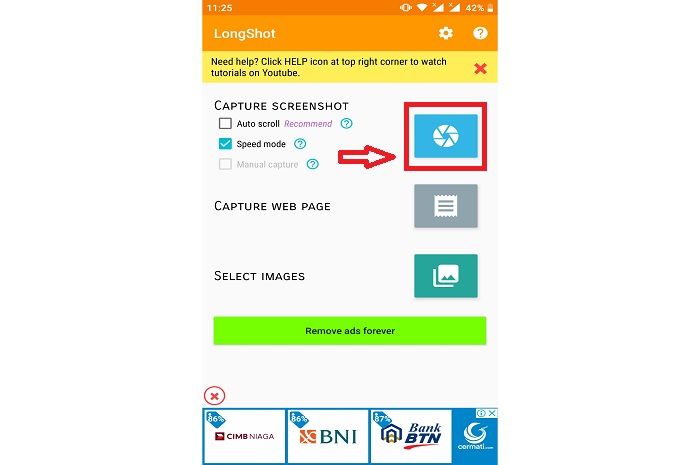 klik logo shutter berwarna biru
klik logo shutter berwarna biruKetiga, kemudian berikan izin untuk tampil diatas aplikasi lain dengan menggeser kekanan pada kolom tersebut.
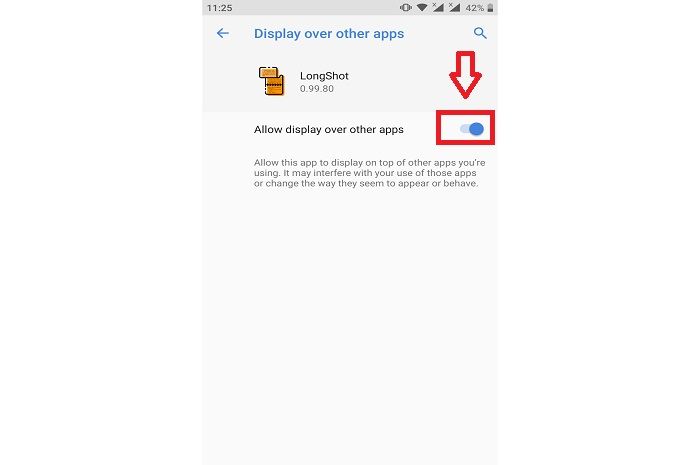 Izinkan aplikasi tersebut dengan geser kekanan
Izinkan aplikasi tersebut dengan geser kekananKeempat, kembali ke aplikasi LongShot lagi, lalu akan muncul sebuah popup keterangan, pilih "Start Now".
 Pilih
PilihKelima, selanjutnya silahkan anda buka aplikasi WhatsApp, lalu pilih obrolan chat yang ingin di screenshot, kemudian klik "start".
 Setelah memilih obrolan chat, pilih
Setelah memilih obrolan chat, pilihKeenam, scroll kebawah dengan pelan-pelan agar hasil tangkapan layar menjadi gambar yang bagus, bila kita scroll kebawah dengan sangat cepat maka hasil gambarnya menjadi patah dan tidak sinkron. (cara kerja aplikasi ini hampir sama seperti kita membuat foto dengan mode panorama).